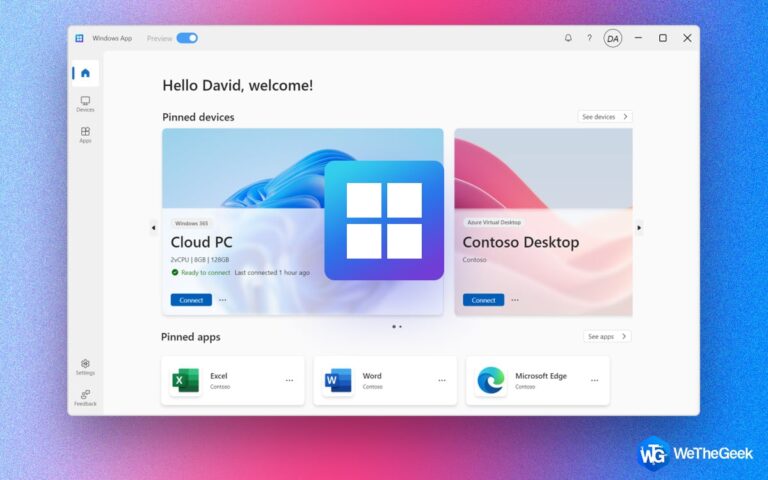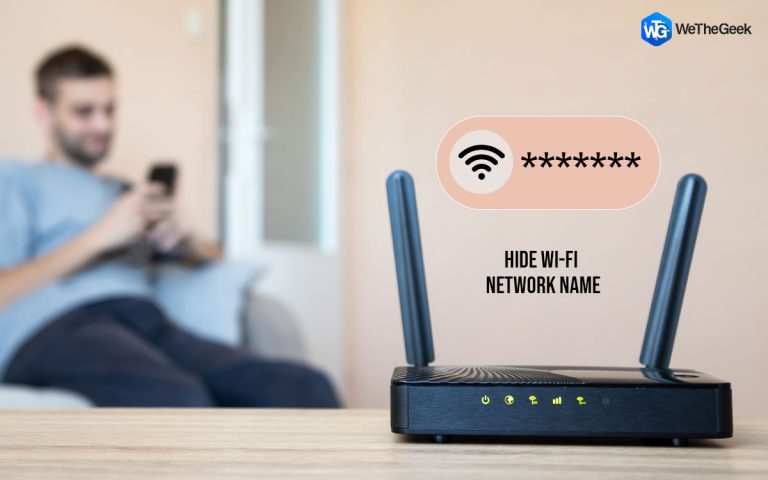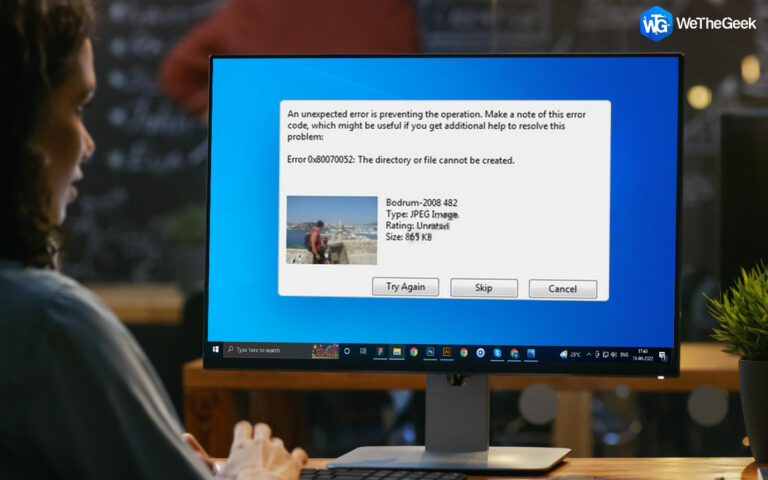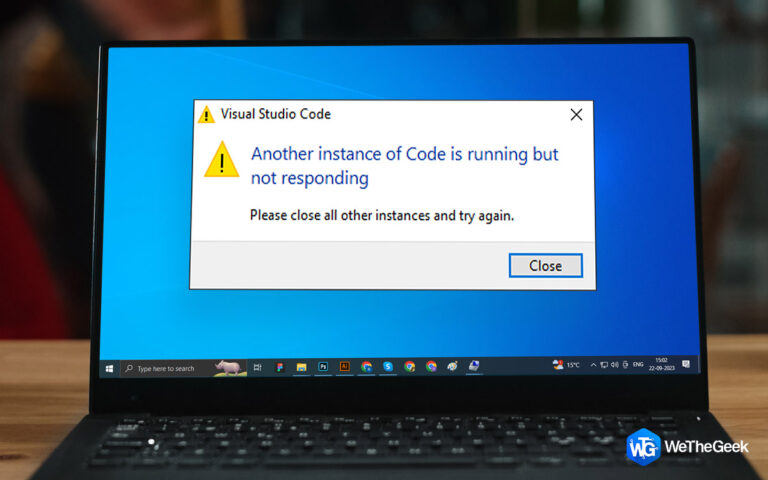Как исправить зависание iPhone в режиме SOS
Вы когда-нибудь сталкивались с неприятной ситуацией, когда ваш iPhone зависает в режиме SOS? Функция экстренного вызова SOS вашего iPhone является ценным инструментом безопасности, но это может стать проблемой, если он застрянет в режиме SOS. Ты не один! Многие пользователи iPhone сталкивались с этой неприятной проблемой, но не бойтесь. В этой статье мы расскажем вам, как исправить зависание iPhone в режиме SOS. Мы расскажем вам о пошаговых решениях, чтобы решить эту надоедливую проблему и вернуть ваш iPhone к нормальной работе.
Прежде чем мы углубимся в решения, давайте кратко разберемся, что такое режим SOS и почему он может стать проблематичным.
Итак, без лишних слов, приступим.
Что такое режим SOS?
Режим SOS — это функция на iPhone, которая позволяет быстро вызвать экстренную помощь. Чтобы активировать режим SOS, вы нажимаете и удерживаете боковую кнопку, а также кнопку увеличения или уменьшения громкости в течение пяти секунд. Это запустит таймер обратного отсчета, и когда таймер достигнет нуля, ваш iPhone автоматически позвонит в службу 911.
Почему мой iPhone застрял в режиме SOS?
Есть несколько причин, по которым ваш iPhone может зависнуть в режиме SOS. Одна из возможностей заключается в том, что вы случайно активировали режим SOS, слишком долго нажимая и удерживая боковую кнопку и кнопку громкости. Другая возможность заключается в том, что ваш iPhone испытывает программный сбой. Наконец, также возможно, что ваш iPhone находится в состоянии низкого энергопотребления и заряда батареи недостаточно для выхода из режима SOS.
Теперь давайте рассмотрим наиболее эффективные методы исправления вашего iPhone, когда он застрял в режиме SOS.
Как исправить зависание iPhone в режиме SOS
Есть несколько простых шагов, которые вы можете предпринять, чтобы исправить зависание iPhone в SOS.
1. Принудительно перезагрузите iPhone
Первое и самое простое решение — принудительный перезапуск. Этот метод может устранить незначительные программные сбои и обновить систему вашего iPhone, возможно, решив проблему с режимом SOS.
Для iPhone 8 или новее: Нажмите и быстро отпустите кнопку увеличения громкости. Нажмите и быстро отпустите кнопку уменьшения громкости. Затем нажмите и удерживайте боковую кнопку, пока не увидите логотип Apple.
Для iPhone 7 или iPhone 7 Plus: Нажмите и удерживайте боковую кнопку и кнопку уменьшения громкости одновременно, пока не увидите логотип Apple.
Для iPhone 6s или более ранней версии: Нажмите и удерживайте кнопку питания и кнопку «Домой» одновременно, пока не увидите логотип Apple.
2. Извлеките SIM-карту
Если ваш iPhone все еще завис в режиме SOS, вы можете попробовать извлечь SIM-карту. Это сбросит сетевые настройки вашего iPhone и может решить проблему. Чтобы извлечь SIM-карту, выполните следующие действия:
- Используйте скрепку или инструмент для извлечения SIM-карты, чтобы открыть лоток для SIM-карты.
- Извлеките SIM-карту из лотка.
- Подождите несколько секунд, затем снова вставьте SIM-карту в лоток.
Читайте также: Как исправить, что iMessage не активируется на iPhone
3. Обновите свой iPhone, используя режим восстановления
Если вы обнаружите, что ваш iPhone застрял в экстренном режиме SOS, не волнуйтесь! Простым средством может быть обновление вашего устройства в режиме восстановления. Просто следуйте этим простым шагам, чтобы вернуть свой телефон в нужное русло.
- Откройте iTunes на ПК и подключите iPhone через фирменный кабель.
- Принудительно перезагрузите iPhone.
- На экране появится всплывающее окно, предлагающее нажать на “Обновлять”
- Как опытный дирижер, iTunes сотворит свое волшебство и попрощается с режимом SOS, вернув ваше устройство в нормальное состояние.
Читайте также: Как исправить: мой iPhone продолжает показывать логотип Apple и выключается
4. Проверьте наличие обновлений iOS
Ошибки программного обеспечения, которые могут привести к зависанию вашего iPhone в режиме SOS, часто устраняются Apple с помощью обновлений iOS. Проверка того, что на вашем iPhone установлена последняя версия iOS, может решить многие проблемы, связанные с программным обеспечением.
Чтобы проверить наличие обновлений, перейдите на “Настройки,” затем нажмите на “Общий,” с последующим “Обновление программного обеспечения.” Если обновление доступно, загрузите и установите его.

Читайте также: Обновите свой iPhone, iPad и Mac сегодня или столкнитесь с потенциальными рисками!
5. Сбросить настройки сети
Неправильные настройки сети также могут способствовать зависанию вашего iPhone в режиме SOS. Сброс настроек сети может помочь решить проблемы, связанные с подключением, которые могут быть причиной проблемы.
Чтобы сбросить настройки сети, перейдите на “Настройки,” затем нажмите на “Общий” с последующим «Перенос или сброс iPhone» Выбирать «Сбросить настройки сети», и подтвердите действие.

6. Восстановите iPhone с помощью iTunes
Если ни одно из вышеперечисленных решений не работает, вы можете попытаться восстановить свой iPhone с помощью iTunes. Этот процесс стирает все данные с вашего устройства, поэтому убедитесь, что у вас есть последняя резервная копия, прежде чем продолжить.
Сделайте резервную копию данных вашего iPhone. Подключите ваш iPhone к компьютеру с установленным iTunes, а затем переведите устройство в режим восстановления. Следуйте инструкциям на экране в iTunes, чтобы восстановить заводские настройки iPhone.
Читайте также: ваша учетная запись была отключена в App Store и iTunes (исправлено)
7. Обратитесь в службу поддержки Apple.
Если вы выполнили все вышеперечисленные шаги, но ваш iPhone по-прежнему зависает в режиме SOS, вам следует обратиться в службу поддержки Apple. Возможно, они смогут помочь вам решить проблему, или им может потребоваться заменить ваш iPhone.
Исправлено: iPhone зависал в режиме SOS
То, что ваш iPhone застрял в режиме SOS, может нервировать, но с решениями, изложенными в этом руководстве, у вас есть знания, чтобы решить проблему самостоятельно. Будь то простой принудительный перезапуск, обновление программного обеспечения или настройка параметров, вы снова можете контролировать функциональность своего iPhone. Помните, что информированность и проактивный подход всегда будут работать в вашу пользу, когда дело доходит до устранения неполадок ваших технических устройств.
Для получения дополнительных руководств по устранению неполадок, списков, а также советов и рекомендаций, связанных с Windows, Android, iOS и macOS, следите за нами на Фейсбук, Инстаграм, Твиттер, YouTubeи Пинтерест.
Следующее чтение: 7 способов исправить Apple Pay не работает на iPhone